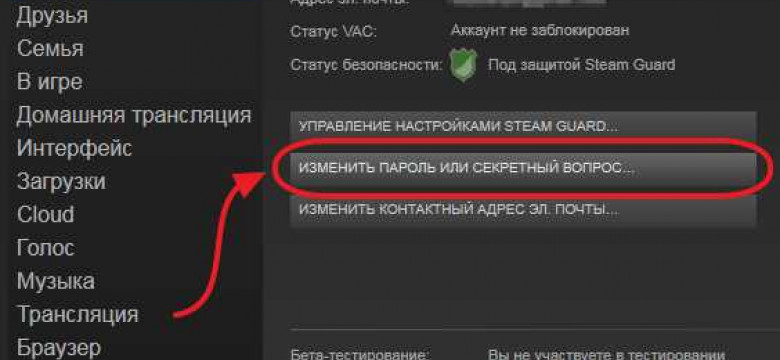
Нужно восстановить или сменить пароль в Steam? Не беда! Мы подготовили для вас подробную инструкцию по восстановлению пароля в популярной игровой платформе.
Steam - это известная онлайн-платформа для компьютерных игр, где пользователи могут покупать и скачивать игры, общаться с другими игроками, а также принимать участие в различных соревнованиях. Иногда может возникнуть необходимость поменять пароль, будь то из-за безопасности или просто для обновления данных. В этой статье вы узнаете, как изменить пароль в Steam без проблем.
Для того чтобы восстановить или сменить пароль в Steam, нужно выполнить несколько простых шагов. В первую очередь, откройте клиент Steam на вашем компьютере и войдите в свою учетную запись. Затем, в правом верхнем углу найдите ваше имя пользователя и прокликайте на него.
В выпадающем меню выберите пункт "Настройки", после чего вы попадете в раздел "Настройки аккаунта". Далее, найдите вкладку "Сменить пароль" и прокликайте на нее. В открывшемся окне произведите все необходимые действия по смене пароля и сохраните изменения. Теперь ваш пароль в Steam успешно изменен!
Как сменить пароль в Steam: подробная инструкция по программе
- Запустите программу Steam на вашем компьютере.
- В верхнем меню выберите "Steam" и затем "Сменить пароль".
- На открывшейся странице введите свой текущий пароль и нажмите "Далее".
- После этого введите новый пароль в соответствующие поля. Убедитесь, что новый пароль сложный и надежный.
- Нажмите "Сохранить" или "Изменить пароль" для подтверждения нового пароля.
Поздравляю! Вы успешно сменили пароль в Steam. Теперь ваша учетная запись стала более защищенной. Не забудьте сохранить новый пароль в надежном месте и не раскрывать его никому.
Вход в аккаунт Steam
Если вы не знаете свой пароль или хотите сменить его, вам необходимо воспользоваться функцией восстановления пароля в Steam. Для этого выполните следующие шаги:
- Откройте веб-браузер и перейдите на официальный сайт Steam.
- На главной странице нажмите на кнопку "Вход".
- После этого нажмите на ссылку "Нужна помощь с входом?".
- Выберите опцию "Забыли пароль?".
- Введите свой адрес электронной почты, который связан с вашим аккаунтом Steam, и нажмите кнопку "Продолжить".
- На указанный адрес будет отправлено письмо с инструкцией по восстановлению пароля.
- Откройте письмо и следуйте инструкциям для восстановления пароля.
- После успешной смены пароля сможете войти в аккаунт Steam с использованием нового пароля.
Теперь вы знаете, как сменить или восстановить пароль в аккаунте Steam. Обязательно используйте надежные пароли, чтобы обезопасить свой аккаунт.
Переход в раздел "Настройки"
Для того, чтобы изменить свой пароль в Steam, необходимо открыть клиент Steam на своем компьютере или мобильное приложение Steam на своем устройстве. Затем следуйте инструкциям ниже:
На компьютере:
1. Запустите клиент Steam на вашем компьютере.
2. В правом верхнем углу окна клиента Steam найдите кнопку "Steam" и нажмите на нее.
3. В выпадающем меню выберите пункт "Настройки".
На мобильном устройстве:
1. Откройте мобильное приложение Steam на вашем устройстве.
2. В правом нижнем углу экрана найдите значок с тремя горизонтальными полосками и нажмите на него.
3. В появившемся меню выберите пункт "Настройки".
Теперь вы находитесь в разделе "Настройки" и готовы приступить к смене пароля в Steam.
Выбор пункта "Сменить пароль"
Как только вы восстановили доступ к своей учетной записи Steam, вам необходимо изменить пароль для обеспечения безопасности. Чтобы сменить пароль в Steam, выполните следующие шаги:
1. Войдите в свою учетную запись Steam, используя свои учетные данные.
2. Наведите курсор на свое имя и нажмите на него. В выпадающем меню выберите пункт "Настройки".
3. В разделе "Настройки" выберите вкладку "Сменить пароль".
4. Введите ваш текущий пароль, затем введите новый пароль дважды для подтверждения. При выборе нового пароля рекомендуется использовать разные символы, включая заглавные и строчные буквы, числа и специальные символы.
5. Нажмите кнопку "Сменить пароль" для сохранения изменений.
Поздравляю! Теперь вы успешно сменили пароль в Steam и обеспечили безопасность своей учетной записи.
Ввод текущего пароля
Чтобы сменить пароль в Steam, вам необходимо войти в свою учетную запись. Для этого выполните следующие шаги:
Шаг 1: Открыть приложение Steam
Откройте приложение Steam на вашем компьютере или перейдите на официальный сайт steamcommunity.com и войдите в свою учетную запись.
Шаг 2: Перейти в настройки учетной записи
После входа в учетную запись в верхнем меню выберите "Steam" и затем "Настройки" из выпадающего списка.
Шаг 3: Выбрать вкладку "Аккаунт"
В открывшемся окне на левой панели выберите вкладку "Аккаунт".
Шаг 4: Нажать на кнопку "Изменить пароль"
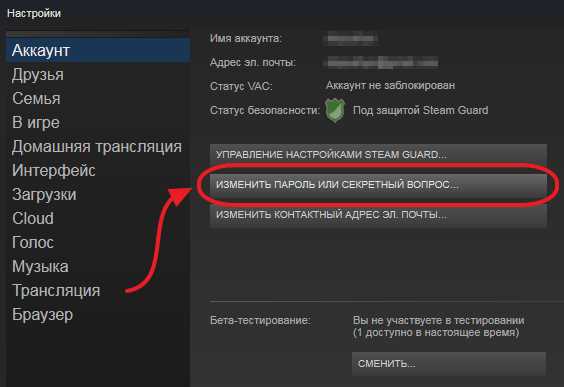
На странице с настройками аккаунта пролистайте вниз до раздела "Безопасность аккаунта" и нажмите на кнопку "Изменить пароль".
Шаг 5: Ввести текущий пароль
В окне "Изменение пароля" введите ваш текущий пароль в соответствующее поле. После этого нажмите на кнопку "Далее".
Теперь у вас есть возможность изменить ваш пароль для учетной записи Steam. Запомните новый пароль или сохраните его в надежном месте, чтобы избежать проблем с доступом к аккаунту в будущем.
Установка нового пароля
Если вы забыли свой пароль или хотите сменить его в Steam, восстановить или изменить его можно непосредственно в приложении Steam на вашем компьютере или мобильном устройстве.
Вот как это сделать:
- Откройте приложение Steam на вашем устройстве.
- В правом верхнем углу экрана найдите кнопку "Войти" и нажмите на нее.
- В появившемся окне введите свой логин и нажмите на кнопку "Далее".
- На следующем экране введите свой текущий пароль и нажмите на кнопку "Далее".
- Теперь вам будет предложено ввести новый пароль.
- Введите и подтвердите свой новый пароль.
- Нажмите на кнопку "Сменить пароль", чтобы сохранить новый пароль.
Помните, что новый пароль должен быть надежным и сложным для подбора. Рекомендуется использовать комбинацию букв, цифр и специальных символов.
Теперь вы знаете, как сменить пароль в Steam. Следуйте этой инструкции, чтобы обезопасить свою учетную запись и защитить свои игровые данные.
Подтверждение нового пароля
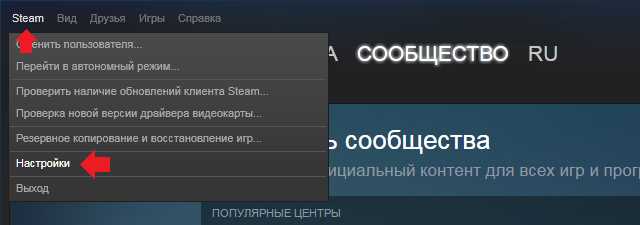
После того как вы сменили свой пароль в Steam, вам необходимо подтвердить новый пароль. Это необходимо для обеспечения безопасности вашего аккаунта.
Как подтвердить новый пароль в Steam?
Чтобы подтвердить новый пароль в Steam, выполните следующие шаги:
- Зайдите в свой аккаунт Steam, используя ваш новый пароль.
- Откройте раздел "Настройки" в верхнем меню.
- В разделе "Настройки аккаунта" выберите "Безопасность".
- Нажмите на кнопку "Подтверждение адреса электронной почты" или "Добавить телефон" в разделе "Подтверждение личности".
- Следуйте инструкциям, чтобы подтвердить ваш новый пароль с помощью электронной почты или телефона.
После успешной процедуры подтверждения, ваш новый пароль будет действительным. Теперь вы можете с уверенностью использовать свой обновленный пароль для входа в свою учетную запись Steam.
Обратите внимание, что если вы забыли свой старый пароль и не можете его изменить, вы можете восстановить доступ к своему аккаунту Steam. Как восстановить пароль, вы можете узнать в нашей статье "Как восстановить пароль в Steam: пошаговая инструкция".
Смена пароля выполнена
Вы успешно изменили свой пароль в Steam. Теперь вы можете быть уверены в безопасности вашего аккаунта.
Поменять пароль в Steam очень важно для сохранения конфиденциальности вашей информации и предотвращения несанкционированного доступа к вашему аккаунту.
В случае, если вы забыли ваш текущий пароль, вы можете восстановить его, следуя простым шагам на странице восстановления пароля Steam.
Как сменить пароль в Steam:
- Войдите в свой аккаунт Steam используя текущие данные.
- Перейдите в "Настройки аккаунта".
- Выберите "Изменить пароль" в разделе безопасности.
- Введите текущий пароль и новый пароль.
- Подтвердите новый пароль.
- Нажмите на кнопку "Сохранить изменения".
После успешного выполнения этих шагов, ваш пароль будет изменен, и вы сможете использовать новый пароль для входа в свой аккаунт Steam.
Если у вас возникли какие-либо проблемы или вопросы, связанные с сменой пароля Steam, обратитесь в службу поддержки Steam для получения дополнительной помощи.
Получение уведомления об успешной смене пароля
При смене пароля в Steam вы можете получить уведомление о том, что процесс смены пароля был успешно выполнен. Это важно, чтобы быть уверенным, что ваш аккаунт защищен от несанкционированного доступа.
Чтобы получить уведомление об успешной смене пароля в Steam, необходимо выполнить следующие действия:
| 1. | Зайдите на официальный сайт Steam: https://store.steampowered.com |
| 2. | Войдите в свой аккаунт, используя свои учетные данные. |
| 3. | Нажмите на ваш логин в правом верхнем углу экрана и выберите пункт "Настройки" в выпадающем меню. |
| 4. | В открывшейся вкладке "Настройки" выберите пункт "Изменить пароль" или "Сменить пароль". |
| 5. | Вводите новый пароль в соответствующее поле. Удостоверьтесь, что новый пароль надежный и не совпадает с предыдущим. |
| 6. | Подтвердите новый пароль, введя его снова в поле "Подтвердите пароль". |
| 7. | Нажмите на кнопку "Сохранить изменения". |
После выполнения всех этих шагов система Steam обработает ваш запрос и вы получите уведомление, указывающее на успешную смену пароля в Steam. Важно помнить, что уведомление может быть доставлено по электронной почте, отправлено на вашу указанную при регистрации почтовую папку.
Теперь вы знаете, как получить уведомление об успешной смене пароля в Steam. Это дополнительная мера безопасности, которая поможет вам защитить ваш аккаунт от возможных проблем и непредвиденных ситуаций.
Видео:
Как изменить пароль в "Steam"
Как изменить пароль в "Steam" by SqueezePlay 1,237 views 7 years ago 2 minutes, 3 seconds
Вопрос-ответ:
Как сменить пароль в Steam?
Для смены пароля в Steam нужно сначала зайти в свою учетную запись, затем найти в разделе "Конфиденциальность и настройки" пункт "Смена пароля". После этого нужно ввести старый пароль, а затем дважды ввести новый пароль. После сохранения изменений пароль будет успешно изменен.
Как сменить пароль в Steam: подробная инструкция?
Для смены пароля в Steam нужно сначала зайти в свою учетную запись, нажать на свое имя пользователя в верхнем правом углу экрана и выбрать пункт "Настройки". Затем в левом меню выбрать вкладку "Смена пароля" и ввести текущий пароль, а также дважды ввести новый пароль. После сохранения изменений пароль будет успешно изменен.
Как восстановить пароль в Steam?
Если вы забыли пароль от своего аккаунта в Steam, вам нужно перейти на страницу восстановления пароля по ссылке "Забыли имя пользователя или пароль?" на странице входа в Steam. Затем введите вашу электронную почту, связанную с аккаунтом, и следуйте дальнейшим инструкциям, чтобы восстановить доступ к аккаунту и сменить пароль.
Как изменить пароль в Steam?
Для изменения пароля в Steam нужно войти в свою учетную запись и перейти на вкладку "Настройки". На этой странице выберите пункт "Смена пароля" и введите старый пароль, а затем дважды введите новый пароль. Нажмите кнопку "Сохранить", чтобы изменения вступили в силу.
Как сменить пароль в Steam, если забыл старый пароль?
Если вы забыли свой старый пароль в Steam, вам нужно перейти на страницу восстановления пароля. На странице входа в Steam нажмите на ссылку "Забыли имя пользователя или пароль?" и следуйте инструкциям на странице восстановления пароля. Вам потребуется доступ к электронной почте, связанной с аккаунтом, чтобы восстановить доступ к аккаунту и сменить пароль.




































